ps调出河边MM婚片梦幻的紫红色(3)
来源:photoshop联盟
作者:Sener
学习:471人次
8、创建可选颜色调整图层,对红、洋红、白、黑进行调整,参数设置如图20- 23,效果如图24。这一步稍微减少暗部颜色。
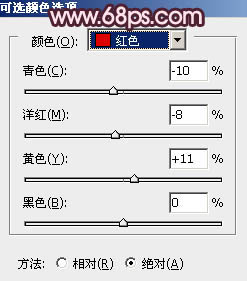
<图20>

<图21>

<图22>
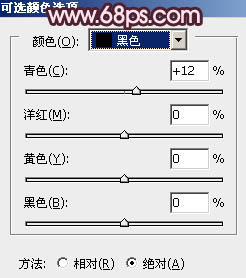
<图23>

<图24>
9、创建色相/饱和度调整图层,选择红色调整,参数设置如图25,确定后把图层不透明度改为:70%,效果如图26。这一步加强图片中的红色部分。
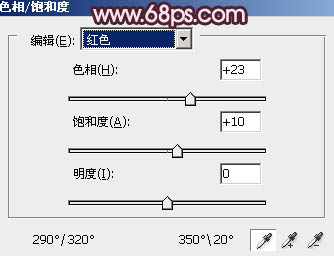
<图25>

<图26>
10、按Ctrl+ Alt + Shift + 2调出高光选区,按Ctrl + Shift + I 反选,新建一个图层填充暗红色:#945855,混合模式改为“滤色”,不透明度改为:20%。这一步增加图片暗部亮度。

<图27>
11、新建一个图层,盖印图层,简单给图片底部增加一些暗角,效果如下图。

<图28>
12、创建亮度/对比度调整图层,适当增加图片的对比度,参数设置如图29,效果如图30。
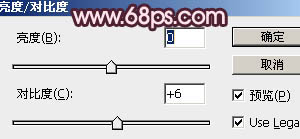
<图29>

<图30>
13、新建一个图层填充紫红色:#F594BC,混合模式改为“滤色”,不透明度改为:50%。按住Alt键添加图层蒙版,用白色画笔把右上角部分擦出来,效果如下图。这一步增加图片的高光。

<图31>
最后微调一下细节,完成最终效果。

学习 · 提示
相关教程
关注大神微博加入>>
网友求助,请回答!







![[非主流PS教程] 简单易明的梦幻教程!](http://pic.16xx8.com/article/UploadPic/2007/10/26/2007102671635941_lit.jpg)